怎么把应用图标添加到苹果手机的iOS8通知中心栏
1、要实现把应用软件添加下拉通知中心栏,需要借助一个软件,可以在 App Store 中搜索 launcher 关键字,找到并下载安装。
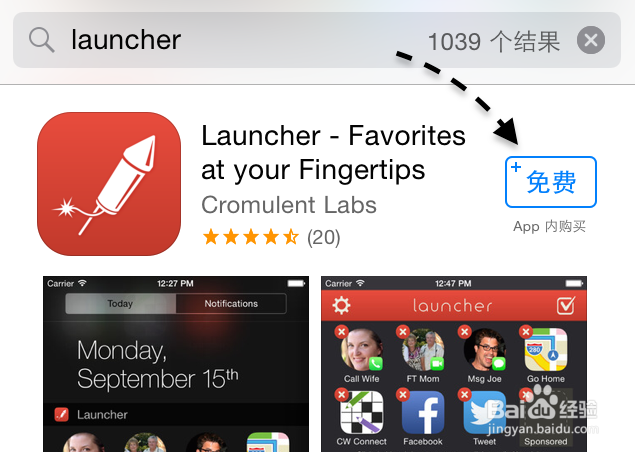
2、当软件安装好以后,接下来请打开下拉通知中心,点击底部的“编辑”按钮,如图所示
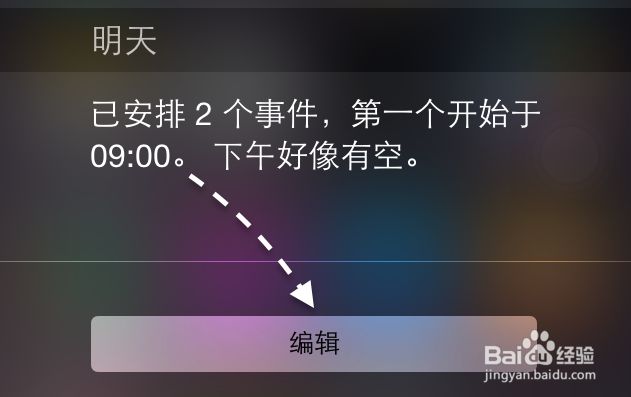
3、在通知中心的编辑列表中,点击我们刚刚下载的 Launcher 左侧的 + 按钮,如图所示

4、添加好以后,接下来请点击“完成”按钮,保存返回。

1、上面的操作完成以后,接下来请打开主屏上的 Launcher 应用,如图所示
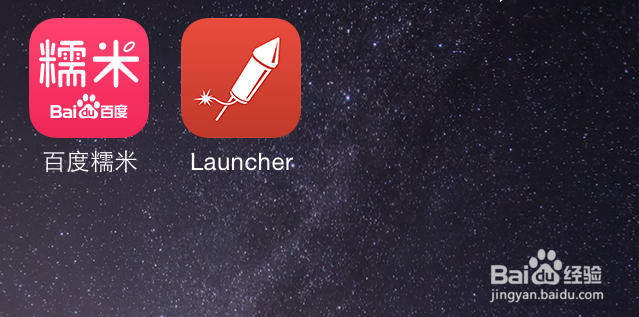
2、在用中请点击右上角的“编辑”按钮,如图所示

3、当进入编辑模式以后,此时请点击 Add New 图标,如图所示
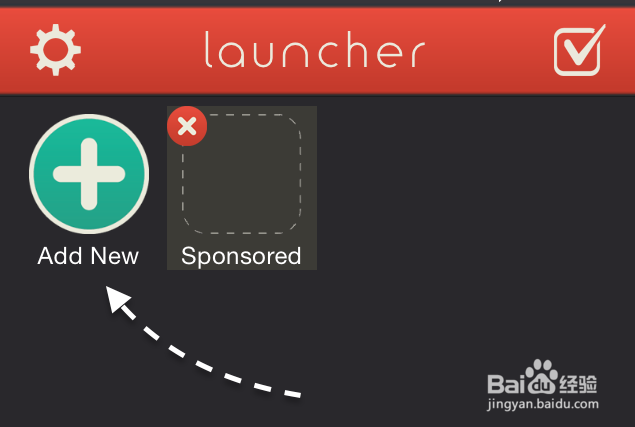
4、接下来我们可以添加如联系人、网页链接、应用程序等内容,这里以添加程序程序为例,点击 App Launcher 图标继续。
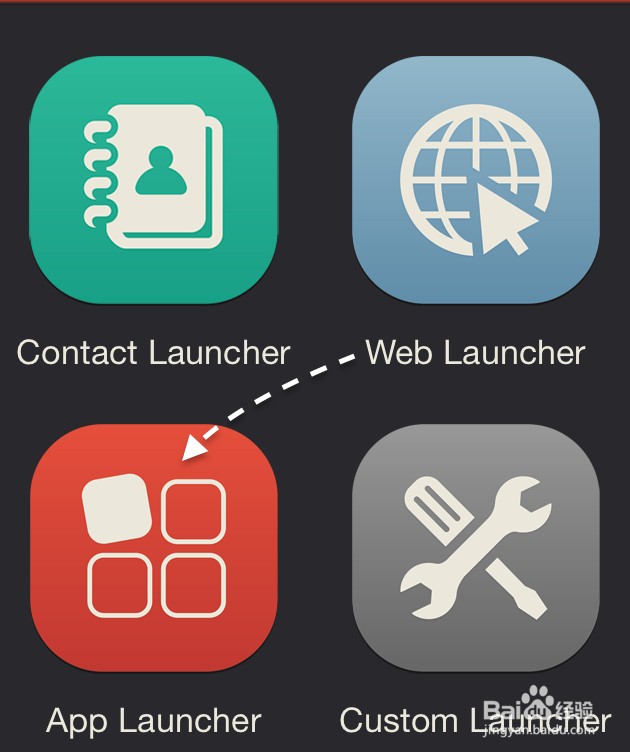
5、随后会列出可以添加的 App 应用列表,在 System 列表下方的是系统自带的应用,这里以把 App Store 添加到下拉中心为例,如图所示
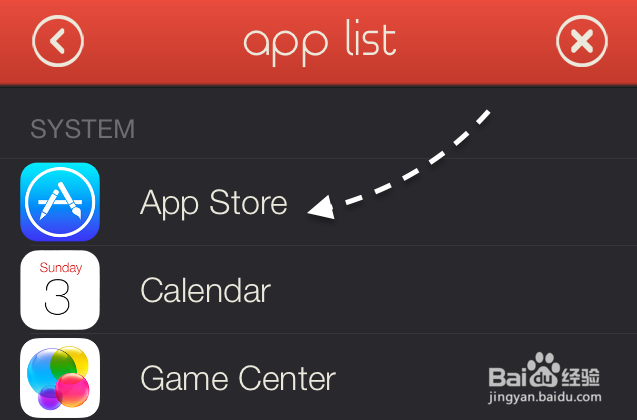
6、接着请点击右上角的勾按钮,如图所示

7、当然,如果你要添加自己安装的一些应用程序,也是可以的,比如微信、QQ等,但并不是所有的应用程序都会出现在这里。在添加应用程序列表中找到 Installed 一栏,点击要添加的应用即可。
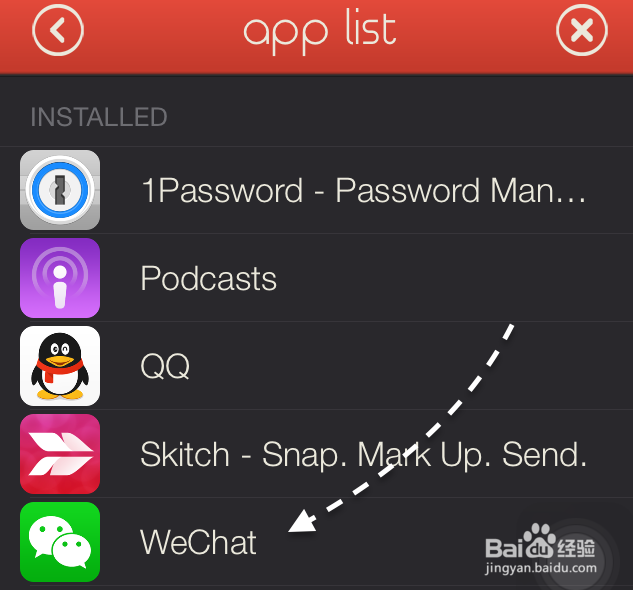
8、添加完成以后,在我这里可以看到有了二个,分别是 App Store 和 微信,如图所示

9、当你添加完成以后,接下来就是见证奇迹的时候,打开下拉中心列表,此时会发现它们已经出现在列表中了。

声明:本网站引用、摘录或转载内容仅供网站访问者交流或参考,不代表本站立场,如存在版权或非法内容,请联系站长删除,联系邮箱:site.kefu@qq.com。
阅读量:110
阅读量:122
阅读量:63
阅读量:119
阅读量:39